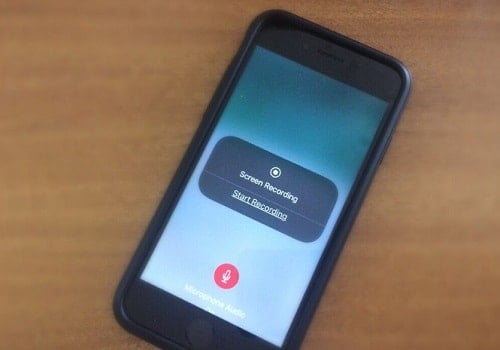Trước khi có bản iOS 11 thì đại đa số mọi người thích quay video màn hình thì đều cần phải dùng các ứng dụng hỗ trợ từ AppStore, thế nhưng bây giờ thì đã khác vì nếu bạn muốn quay màn hình. Vì sau khi cập nhật iOS 11, để quay lại màn hình iPhone, bạn không cần phải tải về các ứng dụng hỗ trợ nữa. Vì tính năng hữu ích đã được Apple cài đặt sẵn vào rồi, cho nên những điện thoại hay là ipad chỉ cần lên đời iOS mới này đều có thể dùng được.
Tuy nhiên tính năng này lại không được Apple bật sẵn vì không phải ai cũng muốn dùng tính năng này và thứ 2 đó là hiện giờ Trung tâm điều khiển (Control Center) đã có rất nhiều thứ rồi. Vì vậy mà nó sẽ không xuất hiện trên màn hình chính của iPhone, iPad và iPod touch. Do đó, nếu bạn muốn sử dụng kích hoạt tính năng này trên màn hình thì trước hết bạn sẽ phải bật tính năng quay video màn hình trong iOS 11 đã. Và mình biết rằng bạn có một câu hỏi trong đầu; đó là biểu tượng trình ghi màn hình ở đâu nằm trên iPhone?
Để trở có thể bật thì thì bạn cần xem hết hướng dẫn này vì Lý do là nó nằm trong mặc định. Vì vậy, đầu tiên bạn hãy xem cách thêm biểu tượng phím tắt Screen Recorder trên Trung tâm điều khiển sau đó chức năng quay video ghi màn hình cho iPhone nhé.
Cách Bật và Thêm nút quay video màn hình trong iOS 11
Bước 1. Vào Cài đặt trên điện thoại của bạn
Bước 2. Tìm và bấm vào phần Trung Tâm Điều Khiển (Control Center)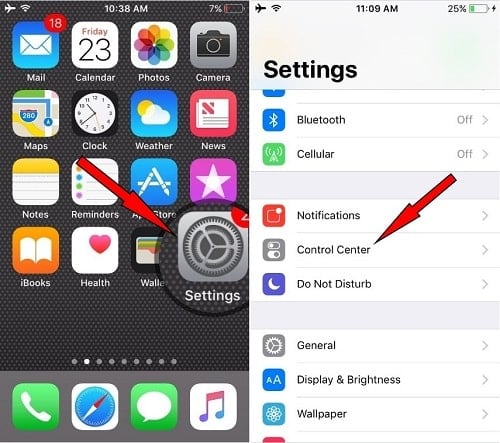
Bước 3. Sau đó bấm vào thay đổi Trung tâm (Control)
Bước 4. Tiếp theo, bạn sẽ phải kéo màn hình xuống để tìm Screen Recording .
Bước 5. Nhấn vào nút Màu đỏ với dấu trừ bên trái để quay video màn hình và để thêm phím tắt ngay trên Trung tâm điều khiển.
Bước 6. Và cuối cùng để quay được video màn hình trên iPhone thì mỗi lần đó các bạn chỉ cần kéo Trung Tâm điều Khiển xuống và bấm vào biểu tượng là có thể bắt đầu quay lại video rồi đó.
Hướng dẫn chi tiết cách quay video màn hình trên iPhone, ipad
Bây giờ để có thể quay được thì bạn có thể chọn một cái gì đó mà bạn muốn quay, chẵn hạn như game, một ứng dụng… và sau đó là mở Trung tâm điều khiển bằng cách vuốt từ lên dưới của màn hình. Sau đó bạn sẽ có được một biểu tượng Screen recording như trong hình ảnh dưới với vòng và một hình màu trắng. Tiếp đến là Nhấn và giữ biểu tượng thì nó sẽ cho bạn lựa chọn để bắt đầu quay video.
Ngoài ra thì biểu tượng Micrô trên màn hình là tùy chọn để bạn có thể vừa quay và vừa nói bằng giọng nói của mình hoặc bạn có thể tắt tiếng nếu không muốn. Còn để tắt quay video màn hình này thì cũng rất dễ dàng chỉ cần chọn vào thanh màu xanh phía trên rồi bấm vào nó để có được lựa chọn ngừng quay là được .
Lưu ý : nếu bạn mở trung tâm điều khiển từ màn hình khóa để quay video thì bạn phải nhập mật khẩu màn hình hoặc dấu vân tay.
Những lưu ý khi quay video màn hình trên điện thoại
- Bạn có thể quay lại tất cả những thứ đang có trên màn hình, cũng như có thể tạo một video hướng dẫn cách làm cái gì đó, hay là quay lại video việc chơi game hoặc tất cả mọi thứ.
- Bạn dễ dàng chia sẽ những video này nếu cảm thấy nó hay, vui vẻ lên Zalo, Facebook, Youtube hoặc là các nơi khác (Lưu ý: Không quay lại và chia sẽ những hình ảnh, video khác có bản quyền vì bạn có thể bị kiện).
- Sau khi quay xong một video thì nó sẽ có trong phần Video trên điện thoại và bạn có thể chính sửa nó.
- Vì sao lại xuất hiện thông báo không thể quay được: Có thể là do bộ nhớ trong của điện thoại đã đầy, do đó bạn cần xóa bớt những thứ không cần thiết thì mới có thể tiếp tục.
Và với hướng dẫn quay video màn hình cho iOS 11 như trên thì các bạn có thể yên tâm tạo nên những clip, video hay cho mọi người cùng xem được rồi.
Mục Lục Bài Viết